Come convertire i file video e cambiare il formato dei video: una guida pratica
Come convertire i file video (cambiare formato video) La conversione dei file video e il cambio di formato possono essere utili per diversi scopi. Sia …
Leggi l'articolo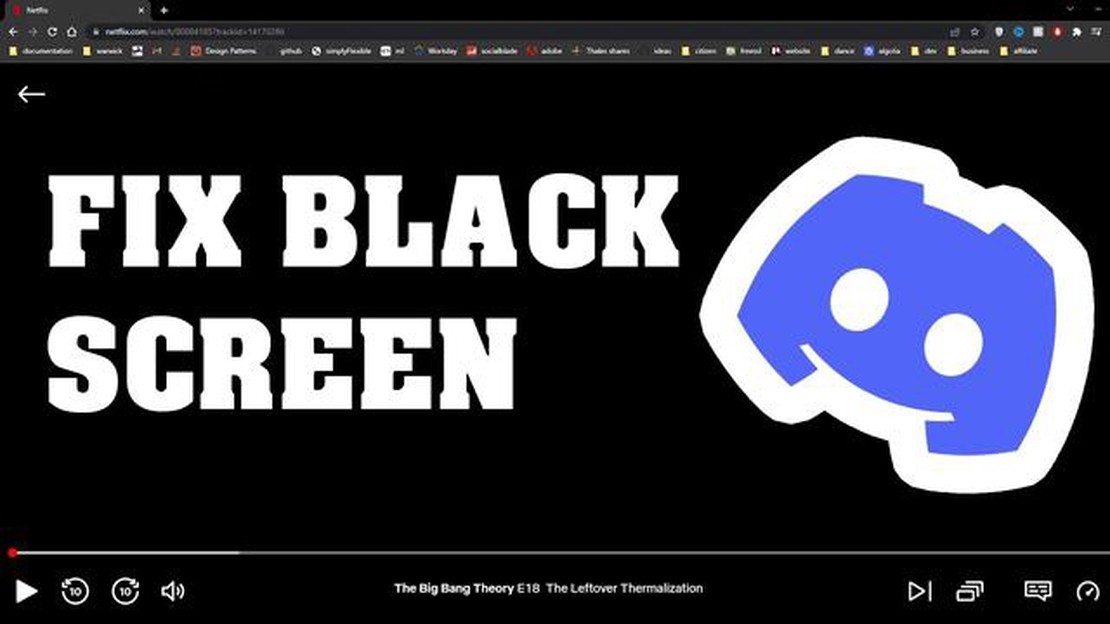
Siete alle prese con un problema di schermo nero su Hulu? Non preoccupatevi, non siete soli. Molti utenti di Hulu si trovano ad affrontare questo frustrante problema in cui riescono a sentire l’audio, ma lo schermo rimane nero. Ma non temete, perché abbiamo la soluzione per voi! In questa guida completa, vi illustreremo una serie di facili soluzioni per aiutarvi a sbarazzarvi del problema dello schermo nero di Hulu.
Una delle cause più comuni del problema dello schermo nero di Hulu è un browser o un’applicazione non aggiornati. Il primo passo per risolvere questo problema è assicurarsi di utilizzare l’ultima versione del browser web o dell’app Hulu. Di solito è possibile farlo semplicemente controllando la presenza di aggiornamenti nelle impostazioni del browser o dell’app. Se è disponibile un aggiornamento, assicuratevi di installarlo e di riavviare il dispositivo.
Se l’aggiornamento del browser o dell’app non risolve il problema, si può provare a disabilitare l’accelerazione hardware. A volte, alcune configurazioni hardware possono interferire con la riproduzione dei video di Hulu e causare il problema della schermata nera. Per disattivare l’accelerazione hardware, andate nelle impostazioni del browser o dell’applicazione, trovate l’opzione relativa all’accelerazione hardware e disattivatela. Riavviate il browser o l’app e verificate se il problema della schermata nera è risolto.
Se né l’aggiornamento del browser o dell’app né la disattivazione dell’accelerazione hardware risolvono il problema della schermata nera di Hulu, è possibile adottare alcune altre misure di risoluzione dei problemi. Tra queste, cancellare la cache e i cookie del browser, disattivare le estensioni o i plugin del browser che potrebbero causare conflitti e provare a guardare Hulu in modalità di navigazione privata o in incognito. Se nessuno di questi passaggi funziona, si consiglia di contattare il supporto di Hulu per ulteriore assistenza.
Seguendo questi semplici passaggi e metodi di risoluzione dei problemi, dovreste essere in grado di risolvere il problema della schermata nera di Hulu e godervi lo streaming ininterrotto dei vostri programmi e film preferiti. Non lasciate che il problema dello schermo nero rovini la vostra esperienza con Hulu: provate oggi stesso queste semplici soluzioni!
Se si verifica un problema di schermo nero mentre si cerca di guardare Hulu, ci sono alcune facili soluzioni che si possono provare per risolvere il problema. Seguite i passaggi seguenti:
Si spera che una di queste facili soluzioni aiuti a risolvere il problema della schermata nera di Hulu e vi permetta di godervi i vostri programmi e film preferiti senza problemi.
Se si verifica un problema di schermo nero su Hulu, la prima cosa da fare è controllare la connessione a Internet. Una connessione Internet scadente o instabile può causare problemi di riproduzione, tra cui una schermata nera.
Leggi anche: Come risolvere il problema dello sfarfallio dello schermo del Galaxy A51: Guida passo passo
Ecco alcuni passi da seguire per controllare la connessione a Internet:
Se la connessione a Internet è stabile e il problema della schermata nera persiste, potrebbero esserci altri fattori che influenzano lo streaming di Hulu. Continuate con la prossima sezione per ulteriori passaggi di risoluzione dei problemi.
Se si verifica un problema di schermo nero durante l’utilizzo di Hulu, il problema potrebbe essere dovuto ai dati memorizzati nella cache o ai cookie. Cancellare la cache e i cookie può aiutare a risolvere il problema. Ecco come fare:
Una volta cancellati la cache e i cookie, riavviate il browser e provate ad accedere nuovamente a Hulu. Il problema dello schermo nero dovrebbe essere risolto. Se il problema persiste, potrebbe essere necessario provare altri passaggi per la risoluzione dei problemi.
Se state usando una VPN o un servizio proxy mentre cercate di guardare Hulu in streaming, questo potrebbe causare il problema della schermata nera. Le VPN e i proxy possono talvolta interferire con il servizio di streaming e causare errori di riproduzione.
Per risolvere questo problema, provate a disabilitare la VPN o il proxy e verificate se Hulu funziona senza problemi. Ecco come fare:
Leggi anche: I 25 migliori temi WordPress per ecommerce per il vostro negozio online nel 2022
Una volta disattivato il servizio VPN o proxy, provate a riproporre lo streaming di Hulu per vedere se il problema dello schermo nero è risolto. Se il problema persiste, si possono provare altri passaggi per la risoluzione dei problemi.
Il problema della schermata nera di Hulu può essere causato da una serie di fattori, tra cui una connessione Internet scadente, un browser o un’applicazione non aggiornati, conflitti software o problemi con l’hardware del dispositivo.
Ci sono diverse soluzioni semplici per risolvere il problema della schermata nera di Hulu. Potete provare ad aggiornare la pagina o a riavviare il dispositivo. Se non funziona, cancellare la cache del browser o aggiornare l’app Hulu può risolvere il problema. È anche importante assicurarsi di avere una connessione internet forte e stabile.
Se riuscite a sentire l’audio ma vedete una schermata nera su Hulu, questo potrebbe indicare un problema con la riproduzione del video. Questo può essere causato da software obsoleto, estensioni del browser o impostazioni di accelerazione hardware. La risoluzione di questi fattori può aiutare a risolvere il problema.
Sì, l’uso di una VPN può talvolta causare il problema della schermata nera di Hulu. Questo perché Hulu ha delle politiche che impediscono agli utenti di accedere al servizio attraverso VPN o server proxy. Se state usando una VPN, provate a disabilitarla e vedete se il problema della schermata nera persiste.
Il problema dello schermo nero di Hulu può verificarsi solo su alcuni dispositivi a causa di problemi di compatibilità o di software. Alcuni dispositivi potrebbero non soddisfare i requisiti di sistema per lo streaming di Hulu, oppure potrebbero esserci conflitti tra l’app Hulu e il sistema operativo del dispositivo. Aggiornare l’app o contattare l’assistenza Hulu può aiutare a risolvere il problema.
Una schermata nera su Hulu può essere causata da vari fattori, tra cui una connessione Internet scadente, problemi del browser, un’app obsoleta o estensioni di blocco degli annunci.
Come convertire i file video (cambiare formato video) La conversione dei file video e il cambio di formato possono essere utili per diversi scopi. Sia …
Leggi l'articoloCome creare un account Valorant Valorant è un popolare sparatutto in prima persona free-to-play sviluppato da Riot Games. È caratterizzato da intense …
Leggi l'articolo8 migliori telefoni Straight Talk nel 2023 State cercando il miglior telefono Straight Talk del 2023? Beh, siete fortunati! Abbiamo compilato un …
Leggi l'articoloCome salvare i dati di gioco della PS4 in un archivio online (backup su cloud) Con la crescente popolarità dei giochi online, è essenziale disporre di …
Leggi l'articoloMarketing digitale: le migliori aziende sul mercato che dovreste conoscere Nel mondo di oggi, il marketing digitale sta diventando uno strumento …
Leggi l'articolo5 migliori giochi di animali per bambini su Android I giochi sugli animali sono un ottimo modo per intrattenere ed educare i bambini. Permettono ai …
Leggi l'articolo